48.2 Pestaña Opciones de Distribución
La pestaña Opciones de Distribución incluye las páginas siguientes para permitirle configurar la manera en la que se muestra el objeto Aplicación a los usuarios:
- Sección 48.2.1, Página Iconos/Accesos directos
- Sección 48.2.2, Página Registro
- Sección 48.2.3, Página Archivos de aplicación
- Sección 48.2.4, Página Ajustes INI
- Sección 48.2.5, Página Archivos de texto
- Sección 48.2.6, Página Guiones de distribución
- Sección 48.2.7, Página Programa de preinstalación
- Sección 48.2.8, Página Terminación del proceso anterior a la distribución
- Sección 48.2.9, Página Opciones
- Sección 48.2.10, Página Ajustes de BITS
48.2.1 Página Iconos/Accesos directos
Esta página de propiedades sólo está disponible en objetos Aplicación creados para aplicaciones simples y aplicaciones AOT/AXT. No aparece disponible para objetos Aplicación creados para aplicaciones MSI, aplicaciones Web y aplicaciones de servidor Terminal Server.
Esta página de propiedades (la cual se muestra a continuación) determina los iconos y accesos directos que el Lanzador de aplicaciones crea cuando se distribuye la aplicación a la estación de trabajo. Se puede añadir el icono de la aplicación como un elemento de un grupo de programas o como un acceso directo en el escritorio de la estación de trabajo o en una carpeta. Asimismo, se pueden suprimir los iconos, los accesos directos y los grupos de programas existentes.
Figura 48-7 Objeto Aplicación > pestaña Opciones de Distribución > página Iconos/Accesos directos
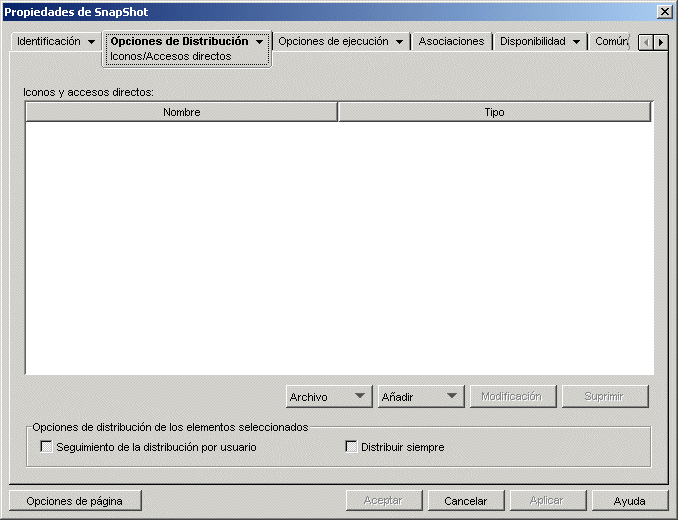
Los iconos y accesos directos que añada con esta página complementarán al icono del objeto Aplicación. Aunque el icono del objeto Aplicación puede ejecutar varias acciones, entre ellas instalar la aplicación y ejecutarla, los iconos y accesos directos que se definen en esta página enlazan directamente con el archivo ejecutable de la aplicación y simplemente la lanzan.
Puede utilizar iconos y accesos directos junto con otras opciones para crear el entorno de usuario que desee. Por ejemplo, podría definir los iconos y accesos directos que desee crear y configurar el objeto Aplicación para que se ejecute una vez > En ese caso, si un usuario selecciona el objeto Aplicación, el Lanzador de aplicaciones ejecuta la aplicación una vez, crea los iconos y los accesos directos, realiza las demás tareas especificadas en las propiedades del objeto Aplicación y después elimina el icono de la estación de trabajo. Después el usuario tendrá que seleccionar el icono o acceso directo para lanzar la aplicación.
IMPORTANTE:si el Lanzador de aplicaciones no puede crear un acceso directo, no se distribuirá la aplicación. En este caso, se eliminan los ajustes y los archivos de la aplicación. Sin embargo, si se han creado otros accesos directos antes de que fallara el acceso directo, dichos accesos directos no se eliminan.
Iconos y accesos directos
Esta lista muestra los iconos y accesos directos que se crean cuando la aplicación se distribuye a una estación de trabajo.
Archivos
Haga clic en > para buscar definiciones de iconos y accesos directos que incluyan una información determinada.
Haga clic en > Importar para importar los iconos y accesos directos de otro objeto Aplicación. El recuadro de diálogo Abrir muestra por defecto el tipo de archivo *.axt. Si se está importando de un archivo .aot, debe cambiar la visualización de tipo de archivo a *.aot o para seleccionar el archivo .aot.
Añadir
Haga clic en para añadir un nuevo grupo de programas, elemento de grupo de programas o acceso directo. Los grupos de programas y sus elementos son compatibles con estaciones de trabajo que ejecuten Windows 98, pero no Windows 2000/XP. Los accesos directos se admiten en todas las versiones de Windows.
IMPORTANTE:cuando defina la vía de destino de un acceso directo, si la aplicación se va a distribuir a una estación de trabajo con Windows 2000/XP debe utilizar una vía UNC en lugar de la vía de una unidad asignada. Si las vías de las unidades asignadas son demasiado largas aparecerán truncadas en Windows 2000/XP, con lo que el acceso directo que se cree no funcionará.
Modificar
Seleccione un icono o un acceso directo de la lista Iconos y accesos directos y, a continuación, haga clic en para cambiar la información asociada.
Suprimir
Seleccione un icono o un acceso directo de la lista Iconos y accesos directos y, a continuación, haga clic en para suprimirlo de la lista.
Seguimiento de la distribución por usuario
Si ha aplicado perfiles de usuario errantes, utilice esta opción para asegurarse de que los iconos y los accesos directos específicos se distribuyen a cada estación de trabajo a la que entra un usuario.
En la lista Iconos y accesos directos, seleccione el icono y el acceso directo que desee y, a continuación, seleccione
Distribuir siempre
Por defecto, el Lanzador de aplicaciones sólo crea los iconos y los accesos directos definidos en la lista Iconos y accesos directos en los casos siguientes:
- La primera vez que se lanza la aplicación en una estación de trabajo.
- La primera vez que se lanza la aplicación después de cambiar el número de versión (pestaña > página ).
Si desea forzar al Lanzador de aplicaciones a que cree un icono o un acceso directo cada vez que se lance la aplicación, seleccione el icono o el acceso directo en la lista Iconos y accesos directos y, a continuación, seleccione
Si el usuario tiene un directorio de caché NAL en su equipo local, el Lanzador de aplicaciones utiliza la información almacenada en este directorio para crear el icono o el acceso directo. Si el usuario no tiene un directorio de caché de NAL (por ejemplo, si está ejecutando el Lanzador de aplicaciones mediante una sesión de cliente de servidor Terminal Server) o no puede escribir en el caché (objeto Usuario > pestaña > página > opción ), el Lanzador de aplicaciones utilizará la información almacenada en eDirectory.
48.2.2 Página Registro
La página de propiedades Registro sólo está disponible en objetos Aplicación creados para aplicaciones simples, aplicaciones AOT/AXT y aplicaciones MSI. No está disponible para objetos Aplicación creados para aplicaciones Web y aplicaciones de servidor Terminal Server.
En esta página de propiedades, mostrada a continuación, se determinan las modificaciones de registro que el Lanzador de aplicaciones realiza cuando se distribuye la aplicación a una estación de trabajo.
Figura 48-8 Objeto Aplicación > pestaña Opciones de Distribución > página Registro
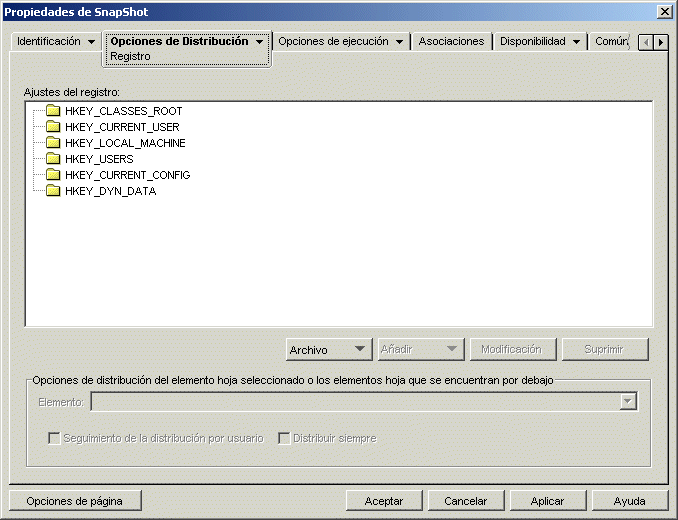
Ajustes del registro
El árbol Ajustes del registro muestra todos los ajustes que se modifican cuando se distribuye la aplicación a una estación de trabajo. Si se ha utilizado un archivo .aot, .axt o .msi al crear el objeto Aplicación, el árbol incluirá automáticamente todos los ajustes del registro definidos en esas plantillas.
Si hay ajustes de registro adicionales que desee crear o suprimir durante la distribución, tendrá que añadir los ajustes al árbol y, a continuación, especificar la acción pertinente (crear o suprimir) en el campo
NOTA:en objetos Aplicación creados para aplicaciones AOT/AXT, el Lanzador de aplicaciones Novell (NAL) gestiona la distribución de los ajustes del registro y la distribución de la aplicación. Si modifica los ajustes del registro de una aplicación AOT/AXT y no se distribuyen, la aplicación falla y NAL anula el proceso de instalación.
Para objetos Aplicación creados para aplicaciones MSI, NAL gestiona la distribución de los ajustes del registro y Microsoft Windows Installer (MSI) gestiona la distribución de la aplicación. Si modifica los ajustes del registro del objeto Aplicación de una aplicación MSI y posteriormente no consiguen distribuirse, Windows Installer instalará la aplicación, pero los ajustes del registro no se corregirán. Por consiguiente, puede que la aplicación no funcione correctamente según cómo le afecten los ajustes del registro.
Archivo
Esta opción permite buscar claves o valores en el árbol importar ajustes al árbol y exportar ajustes del árbol.
Haga clic en y, a continuación, elija una de las opciones siguientes:
-
Buscar: permite buscar claves específicas, nombres de valores o datos de valores en el registro.
-
Buscar siguiente: busca el siguiente caso de clave, nombre de valor o datos de valor buscados antes.
-
Importar: importa ajustes del registro del archivo .aot o .axt de otro objeto Aplicación o de un archivo de registro (.reg). El recuadro de diálogo Abrir muestra por defecto el tipo de archivo *.axt. Si se está importando de un archivo .aot o uno .reg, debe cambiar la visualización de tipo de archivo a *.aot, *.reg o para seleccionar el archivo adecuado.
-
Exportar: exporta los ajustes del registro a un archivo de registro (.reg). Para exportar los ajustes a un formato de archivo .aot o .axt es necesario exportar todo el objeto Aplicación utilizando la opción Exportar objeto Aplicación situada en el menú > >
Añadir
Esta opción permite añadir ajustes del registro al árbol Cuando se distribuye la aplicación sólo se crean o suprimen los ajustes que se muestren en el árbol Ajustes del registro.
Para añadir una clave del registro o un valor, seleccione la carpeta del registro donde desea añadir la clave o seleccione la clave a la que desea añadir un valor, haga clic en el botón Añadir y, a continuación, elija una de las opciones siguientes:
-
Clave: añade una clave a la carpeta del registro seleccionada.
-
Binario: añade un valor binario a la clave seleccionada.
-
Cadena expandible: añade un valor de cadena expandible a la clave seleccionada. Este ajuste no existe en el registro de Windows 98; si lo utiliza, cambiará a un ajuste de cadena al distribuir a estaciones de trabajo Windows 98.
-
Por defecto: añade un valor de cadena por defecto a la clave seleccionada.
-
DWORD: añade un valor DWORD a la clave seleccionada.
-
Valor multicadena: añade una cadena multivalor a la clave seleccionada. Este ajuste no existe en el registro de Windows 98; si lo utiliza, cambiará a un ajuste binario al distribuir a estaciones de trabajo Windows 98.
-
Cadena: añade un valor de cadena a la clave seleccionada.
Cuando se haya añadido la clave o el valor al árbol Ajustes del registro, se podrá utilizar la lista Opciones de Distribución para determinar si se va a crear o no la clave o el valor en el registro de la estación de trabajo o se va a suprimir.
Puede utilizar una macro en lugar del nombre de la clave, el nombre del valor o los datos del valor. Para obtener información sobre las macros, consulte el Sección 49.0, Referencia: macros.
Modificar
Seleccione la clave o el valor que desee modificar y, a continuación, haga clic en
Suprimir
Seleccione la clave o el valor que desee suprimir y, a continuación, haga clic en Cuando se suprime una clave también se suprimen todos sus elementos subordinados.
Opciones de Distribución
Las opciones de distribución permiten determinar la manera en la que se gestionan los ajustes de registro individuales, incluidos en el árbol Ajustes del registro, durante la distribución de la aplicación.
Elemento
En el árbol Ajustes del registro, seleccione el ajuste y, a continuación, seleccione la acción que desea que se produzca para el ajuste cuando se distribuye la aplicación:
-
Crear siempre: siempre se crea el ajuste en el registro, aunque ya exista. Si existe, se sobreescriben los valores actuales del ajuste. Por ejemplo, si PATH=C:\ ya existe, lo sustituirá PATH=C:\TEMP.
-
Crear si no existe: el ajuste se crea sólo si no existe ya.
-
Crear si existe: el ajuste se crea sólo si ya existe. Se sobreescriben los valores actuales del ajuste. Por ejemplo, si PATH=C:\ ya existe, lo sustituirá PATH=C:\TEMP.
-
Suprimir: se suprime el ajuste. Si el ajuste del registro tiene ajustes subordinados, el Lanzador de aplicaciones suprime también los ajustes subordinados.
-
Añadir al final si existe, de lo contrario crear: esta opción sólo se puede utilizar en valores de cadenas y Los datos del valor de la cadena se añaden a la cadena existente como la última entrada. Si no existe el valor de la cadena (o su clave), se creará.
Cuando especifique el valor de la cadena, debe incluir un delimitador de punto y coma (;) delante del valor si la cadena tiene ya valores. Por ejemplo, supongamos que el registro ya incluye un ajuste cadena1=valor1. Desea añadir un segundo valor (valor2). Cuando especifique el valor de la cadena, deberá especificar ;valor2 para que la cadena resultante sea cadena1=valor1;valor2.
-
Colocar al principio si existe, de lo contrario crear: esta opción sólo se puede utilizar en valores de cadenas y Los datos del valor de la cadena se añaden a la cadena existente como la primera entrada. Si no existe el valor de la cadena (o su clave), se creará.
Cuando especifique el valor de la cadena, debe incluir un delimitador de punto y coma (;) detrás del valor si la cadena tiene valores existentes. Por ejemplo, supongamos que el registro ya incluye un ajuste cadena1=valor1. Desea colocar al principio un segundo valor (valor2). Cuando especifique el valor de la cadena, deberá especificar valor2; para que la cadena resultante sea cadena1=valor2;valor1.
Seguimiento de la distribución por usuario
Si ha aplicado perfiles de usuario errantes, utilice esta opción para asegurarse de que los ajustes de registro específicos se distribuyen a cada estación de trabajo a la que entra un usuario. Debería habilitar esta opción para todos los ajustes de registro que no se guardan como parte de los perfiles de usuario errantes.
En la lista Ajustes del registro, seleccione la modificación de registro que desee y, a continuación, marque la casilla de verificación Seguimiento de la distribución por usuario.
Distribuir siempre
Por defecto, el Lanzador de aplicaciones sólo distribuye las modificaciones de registro que se hayan definido en la lista Ajustes del registro en los casos siguientes:
- La primera vez que se lanza la aplicación en una estación de trabajo.
- La primera vez que se lanza la aplicación después de cambiar el número de versión (pestaña > página ).
Si desea obligar al Lanzador de aplicaciones a que distribuya una modificación del registro cada vez que se lance la aplicación, seleccione el ajuste del registro en la lista y, a continuación, marque la casilla de verificación
Si el usuario tiene un directorio de caché NAL en su equipo local, el Lanzador de aplicaciones utiliza la información del registro almacenada en este directorio para modificar el registro. Si el usuario no tiene un directorio de caché de NAL (por ejemplo, si está ejecutando el Lanzador de aplicaciones mediante una sesión de cliente de servidor Terminal Server) o no puede escribir en el caché (objeto Usuario > pestaña > página > opción ), el Lanzador de aplicaciones utilizará el ajuste almacenado en eDirectory.
48.2.3 Página Archivos de aplicación
La página de propiedades Archivos de aplicación sólo está disponible en objetos Aplicación creados para aplicaciones simples y aplicaciones AOT/AXT, y no para objetos Aplicación creados para aplicaciones MSI, aplicaciones Web y aplicaciones de servidor Terminal Server.
Esta página de propiedades, mostrada a continuación, especifica los archivos de aplicación que el Lanzador de aplicaciones instala o elimina cuando se distribuye la aplicación a una estación de trabajo.
Figura 48-9 Objeto Aplicación > pestaña Opciones de Distribución > página Archivos de aplicación
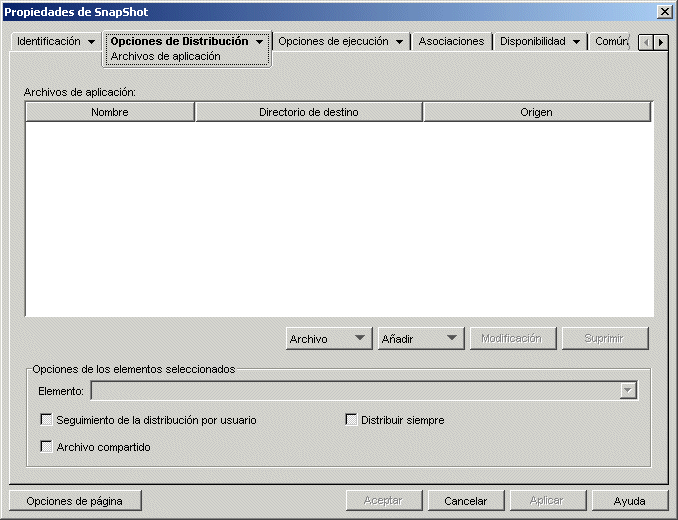
Archivos de aplicación
La lista Archivos de aplicación muestra todos los archivos y directorios que se instalan, eliminan o copian durante el proceso de distribución. Para cada directorio o archivo de la aplicación se muestra el nombre, el directorio de destino (la ubicación de la estación de trabajo donde se instala el archivo) y el origen (el archivo o directorio que se utiliza para instalar el archivo).
Si se ha utilizado un archivo .aot o .axt al crear el objeto Aplicación, la lista incluirá automáticamente todos los archivos y directorios definidos en estas plantillas.
Archivo
Esta opción permite buscar elementos en la lista Archivos de aplicación e importar archivos y directorios en la lista.
Haga clic en y elija una de las opciones siguientes:
-
Buscar: busca elementos específicos en la lista. Puede buscar texto en los campos u Por ejemplo, puede buscar todos los archivos y directorios que se van a instalar en el directorio Archivos de programa.
-
Buscar siguiente: busca la siguiente aparición del elemento especificado en la búsqueda inicial.
-
Importar: importa los archivos y directorios de aplicación desde el archivo .aot o .axt de otro objeto Aplicación. El recuadro de diálogo Abrir muestra por defecto el tipo de archivo *.axt. Si se está importando de un archivo .aot, debe cambiar la visualización de tipo de archivo a *.aot o para seleccionar el archivo .aot.
Añadir
Esta opción permite añadir archivos o directorios a la lista Durante el proceso de distribución sólo se instalan, eliminan o copian en la estación de trabajo los archivos y directorios que se muestren en la lista
-
Archivo: para añadir un archivo a la lista, haga clic en y luego en para abrir el recuadro de diálogo Editar los archivos.
En el campo especifique el archivo que se utilizará como origen de la instalación. Puede utilizar una unidad asignada, una vía UNC o una macro, o bien puede buscar y seleccionar el archivo manualmente (por ejemplo \\servidor1\vol1\bookmarks\bookmark.htm o %SOURCE_PATH%\bookmark.htm). El archivo de origen puede ser un solo archivo, varios (por ejemplo %SOURCE_PATH%\*.*) o un archivo de origen de aplicación snAppShot™ (.fil).
Si se va a suprimir un archivo de la estación de trabajo, deje este campo en blanco.
En el campo especifique el archivo de la estación de trabajo donde se va a copiar el archivo de origen (por ejemplo c:\Archivos de programa\novell\browser\bookmark.htm). También se puede sustituir la vía de destino por una macro (por ejemplo %TARGET_PATH%\bookmark.htm). Si va a copiar varios archivos utilizando caracteres comodín (*.*), especifique sólo el directorio de destino (por ejemplo c:\Archivos de programa\novell\browser\).
Si va a suprimir un archivo de una estación de trabajo, introduzca la vía completa del archivo desde la perspectiva de la estación de trabajo y, a continuación, marque la casilla de verificación
-
Directorio: para añadir un directorio a la lista, haga clic en y, a continuación, haga clic en para abrir el recuadro de diálogo Editar el directorio.
En el campo especifique el directorio que desee utilizar como origen si lo va a copiar. Puede utilizar una unidad asignada, una vía UNC o una macro, o también puede buscar y seleccionar el directorio (por ejemplo c:\Archivos de programa\novell). También se puede sustituir la vía del directorio por una macro (por ejemplo %DIRECTORY_TARGET_PATH%\novell).
El campo aparece inhabilitado si se está creando o suprimiendo un directorio.
En el campo especifique el directorio que va a crear o a suprimir, o especifique el directorio de la estación de trabajo en el que se va a copiar el directorio de origen (por ejemplo c:\Archivos de programa\novell). También se puede sustituir la vía del directorio por una macro (por ejemplo %DIRECTORY_TARGET_PATH%\novell).
Seleccione para crear el directorio en la estación de trabajo.
Seleccione para suprimir el directorio de la estación de trabajo.
Seleccione para copiar el directorio en la estación de trabajo. Si selecciona la opción quedará disponible. Marque la casilla de verificación si desea copiar los subdirectorios que aparecen en el campo
Modificar
Seleccione el archivo o la carpeta que desee modificar y, a continuación, haga clic en
Suprimir
Seleccione el archivo o la carpeta que desee suprimir y, a continuación, haga clic en para eliminarlo de la lista
Opciones de los elementos seleccionados
Utilice estas opciones para definir opciones de distribución individuales para los archivos y directorios incluidos en la lista
Elemento
Seleccione un archivo en la lista y seleccione luego una de las opciones siguientes en la lista
-
Copiar siempre: copia el archivo independientemente de si existe o no en la estación de trabajo.
-
Copiar si existe: copia el archivo sólo si existe en la estación de trabajo.
-
Copiar si no existe: copia el archivo sólo si no existe en la estación de trabajo.
-
Copiar si es más reciente: copia el archivo sólo si su fecha y hora son posteriores a las del archivo existente, o si el archivo no existe en la estación de trabajo.
-
Copiar si existe y es más reciente: copia el archivo sólo si ya existe ese archivo en la estación de trabajo y su fecha u hora es anterior.
-
Copiar si la versión es más reciente: copia el archivo sólo si su versión interna es posterior a la del archivo existente (si se dispone de información de versión). Esta opción es útil cuando se desea actualizar la versión de un archivo .exe o .dll en función de la información de la versión compilada.
-
Pedir confirmación: pide al usuario que verifique que el archivo se debe copiar.
-
Copiar si es diferente: copia el archivo si la fecha, la hora o el tamaño es diferente de la fecha, la hora o el tamaño del archivo existente.
-
Suprimir: suprime el archivo de la estación de trabajo.
Seleccione una carpeta en la lista y seleccione luego una de las opciones siguientes en la lista
-
Crear: crea el directorio en la estación de trabajo.
-
Suprimir: suprime el directorio de la estación de trabajo.
Seguimiento de la distribución por usuario
Si ha aplicado perfiles de usuario errantes, utilice esta opción para asegurarse de que los archivos de aplicación se distribuyen a cada estación de trabajo a la que entra un usuario. Debería habilitar esta opción para todos los archivos de la aplicación que no se guardan como parte de los perfiles de usuario errantes.
En la lista seleccione los archivos de aplicación que desee y, a continuación, seleccione
Distribuir siempre
Por defecto, el Lanzador de aplicaciones sólo distribuye las modificaciones de archivo y carpeta definidas en la lista en los casos siguientes:
- La primera vez que se lanza la aplicación en una estación de trabajo.
- La primera vez que se lanza la aplicación después de cambiar el número de versión (pestaña > página ).
Si desea forzar al Lanzador de aplicaciones para que distribuya una modificación de archivo o de carpeta cada vez que se lance la aplicación, seleccione el archivo o la carpeta en la lista y, a continuación, seleccione
Si el usuario tiene un directorio de caché NAL en su equipo local, el Lanzador de aplicaciones utiliza la información almacenada en este directorio para instalar o eliminar el archivo o la carpeta. Si el usuario no tiene un directorio de caché de NAL (por ejemplo, si está ejecutando el Lanzador de aplicaciones mediante una sesión de cliente de servidor Terminal Server) o no puede escribir en el caché (objeto Usuario > pestaña > página > opción ), el Lanzador de aplicaciones utilizará la información almacenada en eDirectory.
Archivo compartido
Utilice esta opción para marcar un archivo como compartido (es decir, un archivo que utilizará más de una aplicación). Los archivos compartidos son habitualmente archivos DLL de Windows. SnAppShot detecta archivos compartidos al descubrir cambios en la instalación de aplicaciones en una estación de trabajo.
48.2.4 Página Ajustes INI
La página de propiedades Ajustes INI sólo está disponible en objetos Aplicación creados para aplicaciones simples, aplicaciones AOT/AXT y aplicaciones MSI, y no en objetos Aplicación creados para aplicaciones Web y aplicaciones de servidor Terminal Server.
Esta página de propiedades, mostrada a continuación, determina los ajustes INI que el Lanzador de aplicaciones creará o suprimirá cuando se distribuya la aplicación a una estación de trabajo.
Figura 48-10 Página Ajustes INI
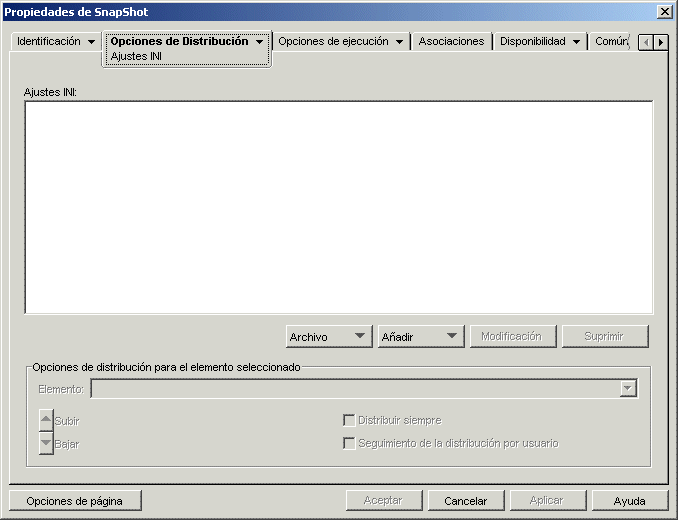
Ajustes INI
El árbol Ajustes INI muestra los ajustes INI que se modifican cuando se distribuye la aplicación a la estación de trabajo. Si se ha utilizado un archivo .aot, .axt o .msi al crear el objeto Aplicación, el árbol incluirá automáticamente todos los ajustes INI definidos en esas plantillas.
Si hay ajustes INI adicionales que desee crear o suprimir durante la distribución, tendrá que añadir los ajustes al árbol y, a continuación, especificar la acción pertinente (crear o suprimir) en el campo
El árbol Ajustes INI puede incluir varios archivos INI, y cada archivo varias secciones. Cuando añade un ajuste al árbol Ajustes INI, debe añadirlo a un archivo y a una sección. Esto significa que puede que tenga que añadir nuevos archivos y nuevas secciones al árbol para poder añadir nuevos ajustes.
Por ejemplo, supongamos que desea añadir un ajuste CLASSPATH= a la sección ENVIRONMENT del archivo sample.ini. 1) Debería añadir una entrada de archivo al árbol para el archivo sample.ini, 2) añada una sección ENVIRONMENT en el archivo sample.ini, 3) añada el ajuste CLASSPATH= en la sección ENVIRONMENT y 4) seleccione el ajuste CLASSPATH= y elija la acción pertinente en el campo
Si, en lugar de añadir el ajuste CLASSPATH= deseara suprimirlo, debería seguir el mismo procedimiento, pero eligiendo la correspondiente acción en el campo
NOTA:en objetos Aplicación creados para aplicaciones AOT/AXT es el Lanzador de aplicaciones Novell (NAL) el que gestiona la distribución de los ajustes INI y de la aplicación. Si modifica los ajustes INI de una aplicación AOT/AXT y no se distribuyen los ajustes INI, la propia aplicación falla y NAL anula su instalación.
En el caso de objetos Aplicación creados para aplicaciones MSI, NAL gestiona la distribución de los ajustes INI y Microsoft Windows Installer (MSI) gestiona la distribución de la aplicación. Si modifica los ajustes INI del objeto Aplicación de una aplicación MSI y posteriormente no consiguen distribuirse, Windows Installer instalará la aplicación, pero los ajustes INI no se corregirán. Por consiguiente, puede que la aplicación no funcione correctamente según cómo afecten los ajustes INI a la aplicación.
Archivo
Esta opción permite buscar archivos, secciones o valores en el árbol Ajustes INI, importar ajustes al árbol, exportar ajustes del árbol o ver los ajustes INI de un archivo.
Haga clic en y elija una de las opciones siguientes:
-
Buscar: busca archivos, secciones o valores específicos.
-
Buscar siguiente: busca la siguiente aparición del elemento especificado en la búsqueda inicial.
-
Importar: importa ajustes INI del archivo .aot o .axt de otro objeto Aplicación o de un archivo .ini. El recuadro de diálogo Abrir muestra por defecto el tipo de archivo *.axt. Si se está importando de un archivo .aot o uno .ini, deberá cambiar la visualización de tipo de archivo a *.aot, *.ini o para poder seleccionar el archivo adecuado.
-
Exportar: exporta los ajustes a un archivo .ini. Para exportar los ajustes a un formato de archivo .aot o .axt es necesario exportar todo el objeto Aplicación utilizando la opción del menú > >
-
Ver archivo: muestra los ajustes INI de un archivo específico que se modifican al distribuir la aplicación. Antes de hacer clic en > debe seleccionar el archivo en el árbol Ajustes INI.
Añadir
Esta opción permite añadir ajustes INI al árbol Ajustes INI. Sólo los ajustes que se muestren en el árbol Ajustes INI se crean o suprimen cuando se distribuye la aplicación. Se puede añadir un archivo al árbol, una sección a un archivo o un valor a una sección.
Para ello, seleccione el elemento correspondiente en el árbol, haga clic en el botón y, a continuación, elija una de las opciones siguientes:
-
Archivo: añade un archivo al árbol Ajustes INI. Además de proporcionar un nombre de archivo, puede especificar la ubicación de destino del archivo. Por defecto se utiliza la macro %*WINDIR%, la cual representa el directorio Windows de la estación de trabajo (generalmente c:\windows o c:\winnt). Después de asignar un nombre al archivo, puede empezar a añadirle secciones.
-
Sección: añade una sección al archivo seleccionado. Después de asignar un nombre a la sección, puede empezar a añadirle valores.
-
Valor: añade un valor a la sección seleccionada. Debe especificar el nombre y los datos del valor.
Una vez haya añadido un valor al árbol Ajustes INI, podrá utilizar la lista para determinar si se va a crear en la estación de trabajo o se va a suprimir de ella. Si es necesario crear un valor pero no existe el archivo o la sección, el Lanzador de aplicaciones lo creará antes de añadir el valor.
Puede utilizar una macro en lugar del nombre de la sección, el nombre del valor o los datos del valor. Para obtener más información sobre macros, consulte el Sección 49.0, Referencia: macros.
Modificar
Puede modificar el nombre de un archivo, el nombre de una sección o el nombre y los datos de un valor. Seleccione el archivo, la sección o el valor que desee modificar y, a continuación, haga clic en
Suprimir
Seleccione el archivo, la sección o el valor que desee suprimir del árbol y, a continuación, haga clic en Cuando se suprime un archivo o una sección, también se suprimen todos los elementos subordinados a éstos.
Opciones de distribución para el elemento seleccionado
Las opciones de distribución permiten determinar la manera en la que se gestionan los ajustes .INI individuales, incluidos en el árbol Ajustes INI, durante la distribución de la aplicación.
Elemento
Utilice esta opción para determinar si un ajuste se creará o se suprimirá al distribuir la aplicación. Seleccione un valor en el árbol y, a continuación, seleccione una de las siguientes opciones en la lista
-
Crear siempre (por defecto): crea el valor independientemente de si existe o no en la sección.
-
Crear si no existe: crea el valor sólo si no existe en la sección.
-
Crear si existe: crea el valor sólo si existe en la sección.
-
Crear o añadir a una sección existente: crea el valor si no existe en la sección. Si el valor existe, lo añade a la sección, además del que ya existe. Resulta útil, por ejemplo, si necesita varios valores del mismo tipo, como dos valores "DEVICE=".
-
Crear o añadir al final de un valor existente: crea el valor si no existe en la sección. Si el valor existe, añade los datos del nuevo valor al valor existente. El primer carácter de los datos del valor tiene que ser el separador, como un espacio.
-
Suprimir: suprime el valor de la sección.
-
Suprime o elimina a partir del valor existente: suprime el valor de la sección o, si el valor tiene varias entradas de datos, elimina la entrada de datos de este valor del valor. Por ejemplo, suponga que el archivo win.ini tiene el siguiente ajuste: Run = sol.exe calc.exe. Esta opción permite eliminar sólo calc.exe manteniendo lo siguiente: Run = sol.exe. El primer carácter de los datos del valor tiene que ser un separador, como un espacio.
Subir/Bajar:
Utilice estas opciones para colocar las secciones y los valores en el orden en que desea crearlos, modificarlos o suprimirlos.
En el árbol seleccione la sección o el valor que desee mover y, a continuación, haga clic en o
Distribuir siempre
Por defecto, el Lanzador de aplicaciones sólo distribuye las modificaciones que se hayan definido en la lista Ajustes INI en los casos siguientes:
- La primera vez que se lanza la aplicación en una estación de trabajo.
- La primera vez que se lanza la aplicación después de cambiar el número de versión (pestaña > página ).
Si el usuario tiene un directorio de caché de NAL en su equipo local, el Lanzador de aplicaciones utiliza la información almacenada en este directorio para crear la modificación INI. Si el usuario no tiene un directorio de caché de NAL (por ejemplo, si está ejecutando el Lanzador de aplicaciones mediante una sesión de cliente de servidor Terminal Server) o no puede escribir en el caché (objeto Usuario > pestaña > página > opción ), el Lanzador de aplicaciones utilizará la información almacenada en eDirectory.
Para obligar al Lanzador de aplicaciones a que distribuya una modificación INI cada vez que se lanza la aplicación, seleccione el ajuste INI en la lista y, a continuación, seleccione
NOTA:Después de guardar el objeto Aplicación y volverlo a abrir, los ajustes que marque como se agruparán detrás de aquellos que no estén marcados como independientemente del orden de creación o del orden impuesto (mediante las flechas y ).
Por ejemplo, si tiene una sección con dos valores (DSValor1 y DSValor2) y dos valores sin esta opción (Valor3 y Valor4), los valores se mostrarán en el orden siguiente: Valor3, Valor4, DSValor1, DSValor2.
Puede utilizar las flechas y para cambiar el orden dentro de cada grupo, pero el grupo aparecerá siempre en segundo lugar. Por ejemplo, en la ordenación anterior (Valor3, Valor4, DSValor1, DSValor2), podría cambiar el orden de los dos primeros valores y el de los dos segundos valores para obtener la siguiente ordenación: Valor4, Valor3, DSValor2, DSValor1. Sin embargo, si cambia el orden para que se muestren primero los valores Distribuir siempre (DSValor2, DSValor1, Valor4, Valor3), cuando guarde el objeto Aplicación, el orden cambiará a Valor4, Valor3, DSValor2 y DSValor1.
Seguimiento de la distribución por usuario
Si ha aplicado perfiles de usuario errantes, utilice esta opción para asegurarse de que los ajustes del archivo .ini específicos se distribuyen a cada estación de trabajo a la que entra un usuario. Debería habilitar esta opción para todos los ajustes de archivo .ini que no se guardan como parte de los perfiles de usuario errantes.
En el árbol seleccione el ajuste del que desee hacer un seguimiento y, a continuación, seleccione
48.2.5 Página Archivos de texto
La página de propiedades Archivos de texto sólo está disponible en objetos Aplicación creados para aplicaciones simples y aplicaciones AOT/AXT, y no en objetos Aplicación creados para aplicaciones MSI, aplicaciones Web y aplicaciones de servidor Terminal Server.
Esta página de propiedades (la cual se puede ver a continuación), determina las modificaciones que el Lanzador de aplicaciones realiza en los archivos de texto (como config.sys y autoexec.bat) al distribuir la aplicación a una estación de trabajo.
Figura 48-11 Objeto Aplicación > pestaña Opciones de Distribución > página Archivos de texto
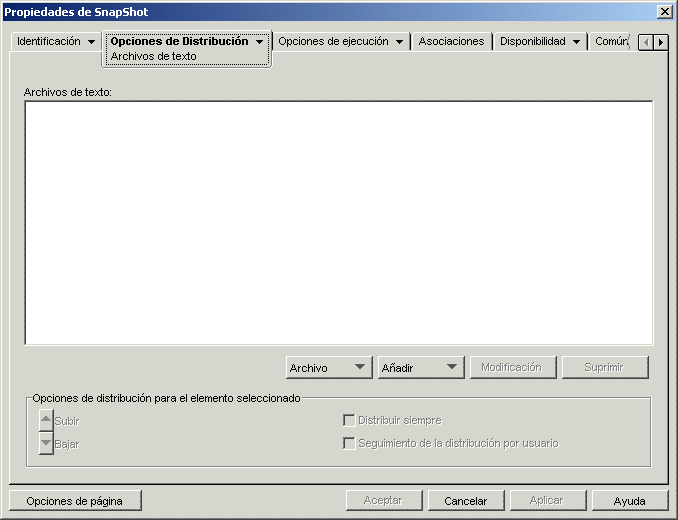
Archivos de texto
El árbol Archivos de texto muestra los archivos de texto que modifica el Lanzador de aplicaciones. Cada modificación de un archivo se muestra debajo de él.
Archivo
Esta opción permite buscar archivos o texto en el árbol así como importar archivos.
Haga clic en y, a continuación, elija una de las opciones siguientes:
-
Buscar: busca archivos o información específica en el árbol
-
Buscar siguiente: busca la siguiente aparición del elemento especificado en la búsqueda inicial.
-
Importar: importa los archivos de texto desde el archivo .aot o .axt de otro objeto Aplicación. El recuadro de diálogo Abrir muestra por defecto el tipo de archivo *.axt. Si se está importando de un archivo .aot, debe cambiar la visualización de tipo de archivo a *.aot o para seleccionar el archivo .aot.
Añadir
Esta opción permite añadir modificaciones de archivos de texto al árbol Las modificaciones que se muestran en el árbol sólo se llevan a cabo cuando se distribuye la aplicación.
-
Archivo: si desea añadir un archivo de texto al árbol, haga clic en > para crear la entrada correspondiente. Puede escribir el nombre del archivo o la vía y el nombre (por ejemplo, autoexec.bat o c:\autoexec.bat). Sólo son válidas las unidades locales de la estación de trabajo, las vías UNC del servidor y las macros.
Si es posible, se debería especificar una vía. Si sólo se introduce el nombre del archivo, el Lanzador de aplicaciones busca en todos los directorios especificados en la variable de entorno PATH de la estación de trabajo. Si no encuentra un nombre de archivo que coincida, considera que el archivo no existe y lo crea en el primer directorio especificado en la variable PATH.
-
Cambiar: para añadir un cambio a un archivo de la lista Archivos de texto, seleccione el archivo, haga clic en > para abrir el recuadro de diálogo Editar archivo de texto. Realice los cambios que desee. Para obtener información sobre cada uno de los campos del recuadro de diálogo Editar archivo de texto, haga clic en dentro del recuadro.
Se pueden añadir múltiples modificaciones a un archivo de texto. Por ejemplo, puede realizar una modificación que sustituya texto del archivo y otra que añada texto al final de éste. Cada modificación añadida se mostrará debajo del archivo de texto en la lista correspondiente.
IMPORTANTE:al realizar cambios en un archivo de texto (le añade texto, por ejemplo) sólo se puede añadir una línea cada vez. Los cambios se guardan pulsando Intro para crear un salto de línea.
Modificar
Para cambiar el nombre de un archivo de texto, selecciónelo en el árbol haga clic en y, a continuación, especifique el nuevo nombre.
Para editar una de las modificaciones del archivo de texto, selecciónela en el árbol haga clic en para abrir el recuadro de diálogo Editar archivo de texto y, a continuación, realice los cambios que desee. Para obtener información sobre cada uno de los campos del recuadro de diálogo Editar archivo de texto, haga clic en dentro del recuadro.
Suprimir
En el árbol seleccione el archivo de texto o la modificación del archivo de texto que desee suprimir y haga clic en
Opciones de distribución para el elemento seleccionado
Utilice estas opciones para definir ajustes de distribución individuales para los archivos de texto y sus modificaciones. Las opciones son distintas en función de si ha seleccionado un archivo de texto o una modificación en el árbol Archivos de texto.
No es necesario el rearranque si se modifica
Esta opción aparece sólo si se ha seleccionado un archivo de texto. Seleccione esta opción si no desea que los usuarios vuelvan a arrancar después de hacer cambios en el archivo de texto seleccionado. Las opciones y de la página > sustituyen a este ajuste.
Subir/Bajar:
Estas opciones sólo aparecen si se ha seleccionado una modificación de archivo de texto. Haga clic en o en para colocar la modificación en el orden en que desee aplicarla.
Distribuir siempre
Por defecto, el Lanzador de aplicaciones sólo distribuye las modificaciones de archivo de texto que se hayan definido en la lista en los casos siguientes:
- La primera vez que se lanza la aplicación en una estación de trabajo.
- La primera vez que se lanza la aplicación después de cambiar el número de versión (pestaña > página ).
Si el usuario tiene un directorio de caché NAL en su equipo local, el Lanzador de aplicaciones utiliza la información almacenada en este directorio para crear la modificación. Si el usuario no tiene un directorio de caché de NAL (por ejemplo, si está ejecutando el Lanzador de aplicaciones mediante una sesión de cliente de servidor Terminal Server) o no puede escribir en el caché (objeto Usuario > pestaña > página > opción ), el Lanzador de aplicaciones utilizará la información almacenada en eDirectory.
Si desea obligar al Lanzador de aplicaciones a que distribuya una modificación del archivo de texto cada vez que se lanza la aplicación, seleccione la modificación en la lista y, a continuación, seleccione
NOTA:Después de guardar el objeto Aplicación y volverlo a abrir, las modificaciones que marque como se agruparán detrás de aquéllas que no estén marcadas como independientemente del orden de creación o del orden impuesto (mediante las flechas y ).
Por ejemplo, si tiene un archivo con dos modificaciones (DSMod1 y DSMod2) y dos modificaciones sin esta opción (Mod3 y Mod4), las modificaciones se mostrarán en el orden siguiente: Mod3, Mod4, DSMod1, DSMod2.
Puede utilizar las flechas y para cambiar el orden dentro de cada grupo, pero el grupo aparecerá siempre en segundo lugar. Por ejemplo, en la ordenación anterior (Mod3, Mod4, DSMod1, DSMod2), podría cambiar el orden de las dos primeras modificaciones y el de las dos segundas modificaciones para obtener la siguiente ordenación: Mod4, Mod3, DSMod2, DSMod1. Sin embargo, si cambia el orden para que se muestren primero las modificaciones (DSMod2, DSMod1, Mod4 y Mod3), cuando guarde el objeto Aplicación, el orden cambiará a Mod4, Mod3, DSMod2 y DSMod1.
Seguimiento de la distribución por usuario
Si ha aplicado perfiles de usuario errantes, utilice esta opción para asegurarse de que las modificaciones de texto particulares se distribuyen a cada estación de trabajo a la que entre un usuario. Debería habilitar esta opción para todas las modificaciones que no se guardan como parte de los perfiles de usuario errantes.
En la lista seleccione la modificación que le interese y, a continuación, seleccione
48.2.6 Página Guiones de distribución
La página de propiedades Guiones de distribución sólo está disponible en objetos Aplicación creados para aplicaciones simples, aplicaciones AOT/AXT y aplicaciones MSI, y no en objetos Aplicación creados para aplicaciones Web y aplicaciones de servidor Terminal Server.
Como parte del proceso de distribución de una aplicación, el Lanzador de aplicaciones puede lanzar un motor de guiones para ejecutar un guión antes de la distribución y otro después (para obtener información detallada sobre el orden de la ejecución de guiones, consulte Orden de ejecución de los guiones). En esta página de propiedades (la cual se muestra a continuación), se define el motor de guiones que desea que utilice el Lanzador de aplicaciones y los guiones que desea que se ejecuten.
Figura 48-12 Objeto Aplicación > pestaña Opciones de Distribución > página Guiones de distribución
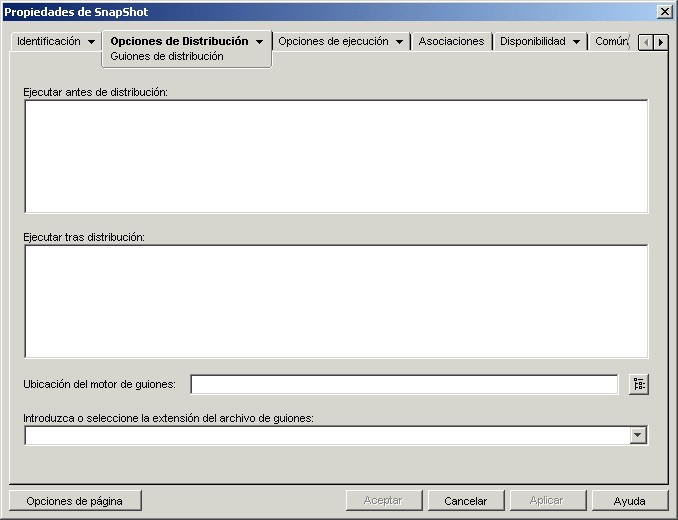
En Windows 2000/XP, los guiones de distribución se ejecutan en el espacio de sistema seguro, lo cual significa que los usuarios no ven ninguno de los comandos de guiones ni los resultados. Así pues, no incluya ningún comando que necesite o inicie la interacción del usuario. Si lo hace, el guión se detiene en ese punto. Por ejemplo, no hace falta incluir un comando que ejecute un programa que necesite la interacción del usuario porque el programa, que se ejecuta en el espacio de sistema seguro, nunca le aparecerá al usuario. En Windows 98, los guiones de distribución se ejecutan en el espacio del usuario (debido a que no hay espacio en el sistema).
Ejecutar antes de distribución
Utilice esta ventana de texto para introducir los comandos de guión que desea ejecutar antes de distribuir la aplicación. No utilice caracteres extendidos en el guión; este tipo de caracteres no se admite. Para ver un ejemplo de guión, consulte Ejemplo de guión.
Ejecutar tras distribución
Utilice esta ventana de texto para introducir los comandos de guión que desea ejecutar después de distribuir la aplicación. No utilice caracteres extendidos en el guión; este tipo de caracteres no se admite. Para ver un ejemplo de guión, consulte Ejemplo de guión.
Ubicación del motor de guiones
El motor de guiones determina los comandos y el lenguaje de guiones que tiene que utilizar. Si no se define un motor de guiones en el campo el Lanzador de aplicaciones utilizará el Cliente Novell™ como motor de guiones (si la estación de trabajo lo tiene instalado), lo que significa que puede utilizar la mayoría de los comandos de guiones de entrada del Cliente Novell (consulte Comandos de guiones de entrada admitidos por el Cliente Novell).
Si desea utilizar un motor de guiones distinto al Cliente Novell, especifíquelo. Este tipo de motor debe encontrarse en una ubicación que esté siempre disponible para los usuarios, como sus unidades locales. Sólo puede encontrarse en un servidor de red si los usuarios pueden asignar una unidad al servidor (por ejemplo, mediante el Cliente Novell o el Cliente para redes Microsoft). Si el Lanzador de aplicaciones no encuentra el motor de guiones, le aparecerá un error al usuario y no podrá distribuir la aplicación.
Si utiliza el intérprete de comandos de Windows como motor de guiones, incluya el conmutador /C, como se muestra en los siguientes ejemplos:
- Windows 2000/XP: %*winsysdir%\cmd.exe /c
- Windows 98: %*windir%\command.com /c
Las variables %*winsysdir% y %*windir% especifican el directorio del sistema Windows (por ejemplo, c:\winnt\system32), y el conmutador /c indica al intérprete de comandos que debe ejecutar el guión y después detenerse. El guión no se terminará de completar si no se utiliza el conmutador /c.
Para ver un ejemplo de guión, consulte Ejemplo de guión.
Extensión del archivo de guión
Se aplica únicamente si ha especificado un motor de guiones en el campo Ubicación del motor de guiones.
Cuando se distribuye la aplicación, el Lanzador de aplicaciones crea archivos de guiones temporales para los guiones y Estos archivos se pasan al motor de guiones que, a continuación, ejecuta el guión. Tiene que especificar la extensión del archivo que el motor de guiones necesita para sus archivos de guiones.
Para ver un ejemplo de guión, consulte Ejemplo de guión.
Ejemplo de guión
El siguiente guión utiliza el intérprete de comandos de Windows 2000/XP como motor de guiones. Antes de comenzar el proceso de distribución se guarda en un archivo de texto un listado con el directorio c:\ y se hace una copia de seguridad del archivo autoexec.bat.
Campo Ejecutar antes de distribución
dir c:\ >c:\1.txt copy autoexec.bat autoexec.bak /y
Campo Ubicación del motor de guiones
cmd.exe /c
Campo Introduzca o seleccione la extensión del archivo de guiones
.bat
Orden de ejecución de los guiones
El Lanzador de aplicaciones puede ejecutar hasta cuatro guiones diferentes cuando distribuye y lanza una aplicación:
-
Guiones de distribución: Ejecutar antes de distribución y Ejecutar tras distribución (pestaña > página )
-
Guiones de lanzamiento: y (pestaña > página ).
El Lanzador de aplicaciones ejecuta los guiones en el orden siguiente:
- Ejecución del guión Ejecutar antes de lanzar
- Ejecución del guión Ejecutar tras distribución
- Distribución de la aplicación (copia de archivos, modificación de ajustes, etc.)
- Ejecución del guión Ejecutar tras distribución
- Lanzamiento de la aplicación
- El usuario cierra la aplicación
- Ejecución del guión Ejecutar tras finalizar
Comandos de guiones de entrada admitidos por el Cliente Novell
Cuando se utiliza el Cliente Novell como motor de guiones, se pueden usar todos los comandos de guiones excepto los siguientes:
Tabla 48-1 Comandos de guiones de entrada admitidos por el Cliente Novell
|
CLS |
INCLUDE |
PCOMPATIBLE |
|
DISPLAY |
LASTLOGINTIME |
SCRIPT_SERVER |
|
EXIT |
NO_DEFAULT |
SET_TIME |
|
FDISPLAY |
NOSWAP |
SWAP |
|
IF MEMBER OF |
PAUSE |
WRITE |
El Lanzador de aplicaciones no muestra nada en la pantalla o no aparecen errores de guión.
Para ver comandos de guión, sintaxis y ejemplos, consulte la documentación del Cliente Novell en el sitio Web de Documentación de Novell.
48.2.7 Página Programa de preinstalación
La página de propiedades Programa de preinstalación sólo está disponible en objetos Aplicación creados para aplicaciones simples, aplicaciones AOT/AXT y aplicaciones MSI, y no en objetos Aplicación creados para aplicaciones Web y aplicaciones de servidor Terminal Server.
Esta página de propiedades (la cual se muestra a continuación), permite distribuir partes de la aplicación a una estación de trabajo antes de que el usuario la lance por primera vez. Ya que se puede programar la distribución, puede realizar una distribución de la aplicación sin conexión o fuera del horario de oficina, lo que ahorra al usuario algo de la espera asociada normalmente a una distribución. Por ejemplo, se puede preinstalar la aplicación cuando no haya nadie en la oficina de manera que la aplicación esté lista para utilizarla al día siguiente.
Figura 48-13 Objeto Aplicación > pestaña Opciones de Distribución > página Programa de preinstalación
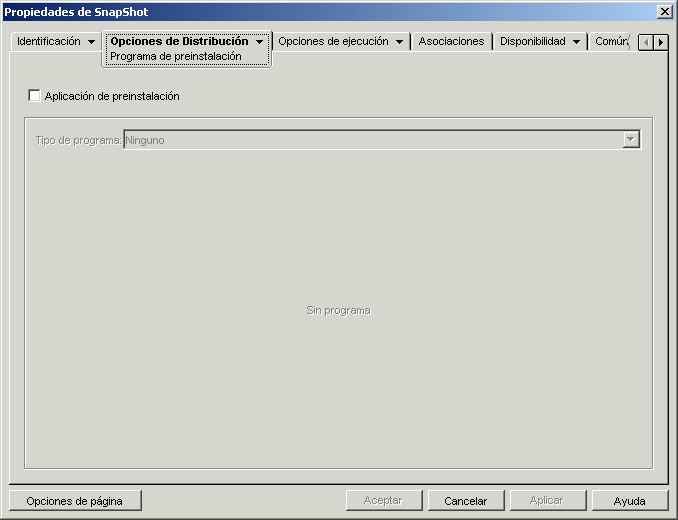
Con la preinstalación, todos los procesos de distribución relacionados con la estación de trabajo (copia de archivos, modificación de archivos de texto, archivos .ini y ajustes de registro) tienen lugar antes de lanzar la aplicación. Cuando el usuario lanza la aplicación, se completan los procesos de distribución específicos de usuario (modificación de claves de registro de usuario, etc.).
La preinstalación se puede utilizar con una aplicación asociada a estaciones de trabajo o a usuarios:
- En aplicaciones asociadas a usuarios, el usuario debe estar conectado y el Lanzador de aplicaciones se debe estar ejecutando. El Lanzador de aplicaciones utiliza las credenciales del usuario conectado (autenticación y acceso al sistema de archivos) para distribuir la aplicación.
- Para aplicaciones asociadas a la estación de trabajo, ésta debe estar ejecutándose pero no es necesario que el Lanzador de aplicaciones se esté ejecutando. Si la aplicación no es una aplicación MSI (por ejemplo, una aplicación AOT), el Ayudante de la estación de trabajo del Lanzador de aplicaciones Novell (NAL) utiliza las credenciales de la misma para distribuir la aplicación. Si la aplicación es una aplicación MSI, el Ayudante de la estación de trabajo del Lanzador de aplicaciones Novell utiliza las credenciales del usuario conectado. Si prefiere que se utilicen las credenciales de la estación de trabajo para que el usuario no tenga que estar conectado (por ejemplo, para realizar una distribución de la aplicación MSI fuera del horario de oficina), habilite la opción (pestaña > página ).
Al preinstalar una aplicación asociada a estaciones de trabajo, debe tener en cuenta lo siguiente:
- Las modificaciones de accesos directos, ajustes de registro, archivos de aplicación, ajustes INI y archivos de texto que se marquen como también deben marcarse como En caso contrario, no se distribuyen. Para hacerlo, utilice las opciones y de la página Iconos/Accesos directos, la página Registro, la página Archivos de aplicación, la página Ajustes INI y la página Archivos de texto.
- En las estaciones de trabajo con Windows 2000/XP, si el usuario no está conectado, las macros específicas del usuario ( > página ) señalan a los directorios por defecto del usuario. Esta situación afecta a la posibilidad de colocar carpetas e iconos en el menú Inicio. Hay dos formas de resolver este problema: 1) marcar las entradas de macro en el objeto Aplicación como o 2) cambiar la macro específica de usuario por una macro para Todos los usuarios (por ejemplo, de %*PROGRAMS% a %*COMMONPROGRAMS%.
- Si una aplicación exige rearrancar durante el proceso de instalación, seleccione o en el recuadro de grupo Rearrancar y en el recuadro de grupo
Aplicación de preinstalación
Seleccione esta opción para permitir que la aplicación se preinstale. Si no selecciona esta opción, no se preinstalará la aplicación, aunque establezca una programación.
Tipo de programa
Seleccione el tipo de programa que desee utilizar. Puede optar por o
Ninguno
Use esta opción si no desea indicar ninguna programación. La aplicación se preinstala tan pronto como se asocia la aplicación a un usuario o a una estación de trabajo (página Asociaciones).
Días especificados
Utilice esta opción para seleccionar las fechas específicas durante las cuales desea preinstalar la aplicación. No puede seleccionar más de 350 fechas específicas.
-
Rango de fechas: la lista Rango de fechas muestra todas las fechas en las que se puede preinstalar la aplicación. Para añadir una fecha, haga clic en seleccione la fecha que desee y, a continuación, haga clic en para mostrarla en la lista.
-
Hora para las fechas seleccionadas: seleccione la disponibilidad de la hora de inicio y la hora de finalización. Las horas se aplican a todas las fechas de la lista
NOTA:El tiempo aumenta en intervalos de 5 minutos, siendo la primera hora de inicio disponible las 00.00 (medianoche) y la última hora de finalización, las 23.55 (cinco minutos antes de la media noche). Esto significa que siempre habrá un período de tiempo de 5 minutos (desde las 11:55 de la noche hasta la medianoche) en el que la aplicación no está disponible. Si desea que la aplicación esté disponible durante todo el día, tendrá que utilizar el tipo de programa Para obtener más información, consulte Rango de días.
-
Extender desde la hora de inicio (min.): la opción amplía las horas de acceso del usuario por encima del número de minutos especificado para que la aplicación no esté disponible a todos los usuarios al mismo tiempo. Si prevé que todos los usuarios van a lanzar la aplicación tan pronto como quede disponible y la aplicación se está distribuyendo o ejecutando desde la red, utilice esta opción para evitar una posible sobrecarga en la red.
Por ejemplo, si el número de usuarios a los que debe distribuir una aplicación no es muy grande (digamos 100), podría especificar un bloque de tiempo de una hora (60 minutos desde la hora de inicio programada) para distribuir aleatoriamente la aplicación: así, todos los usuarios podrán acceder a la aplicación en algún momento durante los primeros sesenta minutos después de la hora de inicio programada.
Si desea reducir substancialmente la carga en los servidores asociada a la distribución de la aplicación, o si le preocupa el uso del ancho de banda, tal vez le interese distribuir la aplicación de forma aleatoria durante todo el tiempo de disponibilidad. Utilice las horas de disponibilidad total especificadas para la aplicación en minutos para repartir las horas de acceso entre todo el tiempo que la aplicación está disponible y En ese caso será necesario que deje el máximo tiempo disponible para cada día que especifique. Por ejemplo, si la aplicación se ha configurado para un día laboral típico (9 horas al día, de 8:00 a 17:00), tendrá que calcular así el tiempo total de disponibilidad para la aplicación:
Número de horas especificado x 60 minutos por hora = Disponibilidad de tiempo total por día
Con esta ecuación el ejemplo de arriba se calcularía de la siguiente manera:
9 x 60 (minutos por hora) = 540 minutos de disponibilidad
En este ejemplo, cuando se indican 540 minutos en el campo la aplicación se distribuye de forma aleatoria durante los 540 minutos que se ha dejado disponible en ese día programado. Tenga presente que esto puede no resultar adecuado para aplicaciones que se tengan que distribuir en momentos muy concretos, como actualizaciones de antivirus. Igualmente, no olvide que este es sólo un ejemplo: puede programar el proceso de distribución para la cantidad de tiempo que quiera para cualquier día de la semana.
Recuerde que el ajuste hace los últimos cinco minutos del día improgramables, así que téngalos en cuenta si la programación para la aplicación termina a las 23:55 de ese día.
Rango de días
Utilice esta opción para seleccionar el rango de días en que se va a preinstalar la aplicación. También puede utilizar esta opción para preinstalar la aplicación únicamente determinados días de la semana en un período determinado.
-
Rango de fechas: para definir el rango de días, seleccione una fecha de inicio y una fecha de finalización y luego seleccione los días (de domingo a sábado) del rango de fechas establecido. Por defecto se seleccionarán todos los días; si el botón aparece pulsado es que hay un día seleccionado.
-
Hora para el rango seleccionado: seleccione la disponibilidad de la hora de inicio y la hora de finalización. Esta opción funciona de forma diferente dependiendo de si el rango de fechas incluye un día, varios días o los siete días de la semana. Si el rango de fechas incluye de uno a seis días (pero no los siete de la semana), la aplicación está disponible entre las horas de inicio y finalización de esos días. Por ejemplo, si permite que la aplicación esté disponible los lunes entre las 8 y las 5, estará disponible durante esas horas. Sin embargo, si el rango de fechas incluye los siete días de la semana, no se tienen en cuenta las horas y la aplicación está disponible todos los días, las 24 horas del día.
-
Extender desde la hora de inicio (min.): la opción amplía las horas de acceso del usuario por encima del número de minutos especificado para que la aplicación no esté disponible a todos los usuarios al mismo tiempo. Si prevé que todos los usuarios van a lanzar la aplicación tan pronto como quede disponible y la aplicación se está distribuyendo o ejecutando desde la red, utilice esta opción para evitar una posible sobrecarga en la red.
Por ejemplo, si el número de usuarios a los que debe distribuir una aplicación no es muy grande (digamos 100), podría especificar un bloque de tiempo de una hora (60 minutos desde la hora de inicio programada) para distribuir aleatoriamente la aplicación: así, todos los usuarios podrán acceder a la aplicación en algún momento durante los primeros sesenta minutos después de la hora de inicio programada.
Si desea reducir la carga en los servidores asociada a la distribución de la aplicación, o si le preocupa el uso del ancho de banda, tal vez le interese distribuir la aplicación de forma aleatoria durante todo el tiempo de disponibilidad. Utilice el tiempo de disponibilidad total especificado para la aplicación en minutos para repartir las horas de acceso entre todo el tiempo que la aplicación está disponible y Por ejemplo, si se configura una aplicación asociada a una estación de trabajo durante 24 horas y en un día de tres turnos, podrá calcular así su tiempo total de disponibilidad:
Número de días en rango de fechas x Tiempo de disponibilidad al día = Tiempo total disponible
Con esta ecuación, y asegurándose de convertir las horas a minutos, el ejemplo de arriba se calcularía de la siguiente manera:
7 (días) x 24 (horas) = 168 horas de disponibilidad
168 x 60 (minutos por hora) = 10.080 minutos de disponibilidad
Si se indica 10.800 minutos en el campo la aplicación se distribuirá de forma aleatoria durante los 10.800 minutos que se ha dejado disponible. Tenga presente que esto no resulta adecuado para aplicaciones que se tengan que distribuir con puntualidad, como las actualizaciones de antivirus.
-
Utilizar esta programación en GMT para todos los clientes: la programación se basa en la zona horaria de la estación de trabajo. Si la red abarca diferentes zonas horarias y programa la ejecución de una aplicación a la 1:00 de la tarde, se ejecutará a la 1:00 de la tarde en cada zona horaria. Puede seleccionar esta opción para que las estaciones de trabajo ejecuten las aplicaciones a la misma hora independientemente de la zona horaria de cada una de ellas (por ejemplo, a las 13:00 horas en Roma y a las 4:00 horas en Los Ángeles).
48.2.8 Página Terminación del proceso anterior a la distribución
Esta página de propiedades, mostrada a continuación, determina los ejecutables y los servicios que el Lanzador de aplicaciones termina antes de distribuir la aplicación a una estación de trabajo.
Figura 48-14 Objeto Aplicación > Opciones de Distribución > página Terminación del proceso anterior a la distribución
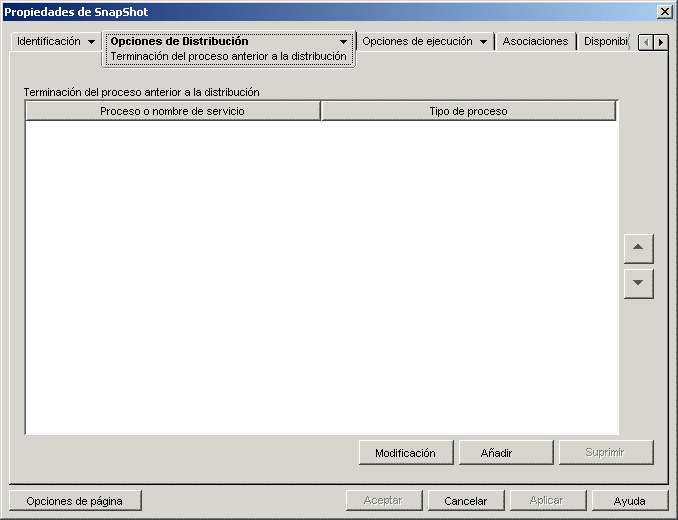
El Lanzador de aplicaciones puede finalizar los procesos que se ejecutan en el espacio del usuario. Además, puede finalizar los procesos que se ejecutan en el espacio del sistema (si el servicio se muestra en la lista de servicios de Microsoft Management Console y se utiliza ese nombre de servicio). El Lanzador de aplicaciones no puede finalizar los ejecutables que se ejecutan en el espacio del sistema.
Cuando finaliza un proceso, el Lanzador de aplicaciones finaliza todos los procesos que coinciden con el nombre de archivo especificado. Por ejemplo, si se especifica notepad.exe como proceso ejecutable que ha de finalizar, finalizarán todas las instancias de notepad.exe. En otras palabras, si c:\notepad.exe y c:\winnt\notepad.exe se están ejecutando al mismo tiempo, se cerrarán los dos. No se pueden señalar instancias específicas de un proceso (por ejemplo, sólo c:\notepad.exe o c:\winnt\notepad.exe).
Añadir
Esta opción permite añadir procesos a la lista. Sólo se terminan los procesos que aparecen en la lista antes de que se distribuya la aplicación.
Haga clic en para abrir el recuadro de diálogo Editar procesos. En el recuadro > introduzca el nombre del archivo ejecutable (.exe) o el nombre del servicio (como se define en la lista de servicios de Microsoft Management Console). No incluya las vías completas de archivos pues, de lo contrario, la finalización falla.
Haga clic en si el proceso es un servicio de Windows y, a continuación, haga clic en para añadir el proceso a la lista
Modificar
Puede modificar el tipo y el nombre de los procesos. Seleccione el proceso en la lista y, a continuación, haga clic en
Suprimir
Seleccione el proceso que desee suprimir de la lista y, a continuación, haga clic en
Flecha arriba y Flecha abajo
Seleccione un proceso de la lista y, a continuación, haga clic en la flecha arriba para subir el proceso en la lista o en la flecha abajo para bajarlo. El Lanzador de aplicaciones termina los procesos en el orden en que aparecen en la lista, de arriba abajo.
48.2.9 Página Opciones
La página de propiedades Opciones está disponible en los objetos Aplicación creados para todo tipo de aplicación (simple, AOT/AXT, MSI, Web y servidor Terminal Server).
Esta página de propiedades, mostrada a continuación, determina las opciones generales que utilizará el Lanzador de aplicaciones al distribuir la aplicación en una estación de trabajo.
Figura 48-15 Objeto Aplicación > pestaña Opciones de Distribución > página Opciones
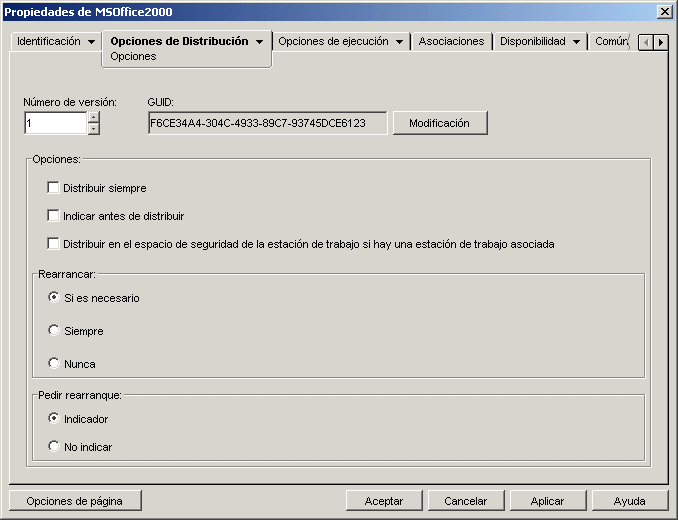
GUID y Número de versión
El Lanzador de aplicaciones utiliza el GUID (identificador universal único) de la aplicación y el número de versión para gestionar su distribución. Cuando el Lanzador de aplicaciones distribuye una aplicación a una estación de trabajo, añade el GUID y el número de versión al registro de Windows* de la estación de trabajo. Si cambia el GUID o el número de la versión, el Lanzador de aplicaciones vuelve a distribuir la aplicación.
El GUID se genera de forma aleatoria cuando se crea el objeto Aplicación. Por lo general, no debería tener que cambiar el GUID. Sin embargo, en situaciones como las que siguen puede que sea necesario cambiar el GUID de una aplicación:
- Se ha suprimido involuntariamente el objeto Aplicación de eDirectory. El usuario vuelve a crear el objeto Aplicación, pero cuando lo hace se le da un GUID único y nuevo. Puesto que el nuevo GUID hace que la aplicación se vuelva a distribuir a todos los usuarios y estaciones de trabajo asociados con la aplicación, el usuario utiliza el Gestor de GUID (disponible haciendo clic en el botón ) para cambiar el nuevo GUID al antiguo.
- Existen varios objetos Aplicación para la misma aplicación (para activar la tolerancia a fallos, el balance de la carga, las listas de sitios, etc.). El usuario desea asegurarse de que todos los objetos Aplicación tienen el mismo GUID para que la aplicación se distribuya sólo una vez, independientemente del objeto Aplicación que se utilice. Debe utilizar el Gestor de GUID para sincronizar los GUID.
- El Sitio 1 y el Sitio 2 tienen las mismas cadenas de aplicaciones. Debe sincronizar los GUID de cada aplicación en la cadena del Sitio 1 con los GUID de cada aplicación correspondiente en el Sitio 2. Utilice el Gestor de GUID para sincronizar los GUID.
El número de versión es un número único entre 0 y 65535 (se asigna 0 cuando se crea por primera vez el objeto Aplicación) que puede incrementar conforme se realizan revisiones en el objeto Aplicación. Si realiza un cambio en la información del objeto Aplicación, debería incrementar el número de versión para que el Lanzador de aplicaciones vuelva a distribuir la aplicación. El Lanzador de aplicaciones sólo vuelve a distribuir la aplicación si el nuevo número de versión es superior al que aparece en el registro de Windows de la estación de trabajo.
Opciones
Estas opciones permiten determinar si el Lanzador de aplicaciones debería volver a distribuir la aplicación cada vez que se ejecuta y si debería pedir al usuario que acepte o rechace la distribución. Los campos de Opciones no aparecen en los objetos Aplicación creados para aplicaciones Web y aplicaciones de servidor Terminal Server, porque estos campos no son relevantes.
Distribuir siempre
Por defecto, el Lanzador de aplicaciones realiza los cambios de distribución asociados al objeto Aplicación en los casos siguientes:
- La primera vez que se lanza la aplicación en una estación de trabajo.
- La primera vez que se lanza la aplicación después de cambiar el número de versión de la aplicación.
Seleccione si desea forzar al Lanzador de aplicaciones a volver a distribuir la aplicación cada vez que se lance.
Esta opción le resultará de utilidad para garantizar que se actualizan todos los archivos y los ajustes de la aplicación cada vez que se ejecute la misma. Si el usuario tiene un directorio de caché NAL en su equipo local, los archivos y los ajustes se distribuirán desde este directorio. Si el usuario no tiene un directorio de caché de NAL (por ejemplo, si está ejecutando el Lanzador de aplicaciones mediante una sesión de cliente de servidor Terminal Server) o no puede escribir en el caché (objeto Usuario > pestaña > página > opción ), los archivos y ajustes de la aplicación se actualizarán desde eDirectory. Para forzar una distribución desde eDirectory incluso aunque el usuario tenga un directorio de caché de NAL en su equipo local, tiene que cambiar el número de versión de la aplicación o hacer que los usuarios individuales hagan clic con el botón derecho del ratón en el objeto Aplicación y, a continuación, en
Si necesita distribuir sólo algunos ajustes o archivos específicos cada vez, actualícelos en cada uno de los casos. Por ejemplo, si desea distribuir siempre una clave y un valor del registro concretos, puede definir al respecto la opción de la página Ajustes del registro (pestaña ).
Puesto que este ajuste hace que todos los ajustes y archivos de la aplicación se distribuyan cada vez, redefine la opción de las páginas Ajustes del registro, Ajustes INI, Archivos de aplicación, Iconos/Accesos directos y Archivos de texto (pestaña Opciones de Distribución).
Indicar antes de distribuir
Seleccione esta opción para indicar a los usuarios que acepten la distribución. Esta pregunta aparece la primera vez que el usuario hace clic en el icono de la aplicación, pero no aparece en veces sucesivas. Para ayudar al usuario a decidir sobre la instalación de la aplicación, el mensaje incluye el texto introducido en la página Descripción (pestaña ).
Distribuir en el espacio de seguridad de la estación de trabajo si hay una estación de trabajo asociada
La función de esta opción es condicional, basándose en si está configurando una aplicación MSI o una aplicación AOT o simple.
Si la aplicación es MSI: esta casilla de verificación no aparece seleccionada por defecto. Las aplicaciones MSI asociadas a la estación de trabajo se distribuyen normalmente en el espacio de seguridad del usuario, lo que quiere decir que el Lanzador de aplicaciones utiliza las credenciales del usuario y su acceso al sistema de archivos.
Seleccione esta opción para indicar al Lanzador de aplicaciones que distribuya la aplicación en el espacio de seguridad de la estación de trabajo. El Lanzador de aplicaciones pasa la distribución al Ayudante de la estación de trabajo NAL, que se ejecuta en el espacio del sistema y utiliza las credenciales de la estación de trabajo. Utilizar esta opción le permite 1) distribuir la aplicación fuera del horario de oficina y 2) proteger mejor los archivos .msi de origen otorgando a la estación de trabajo, no al usuario, acceso a los archivos .msi de origen. Considere los siguientes ejemplos:
- Desea asociar la aplicación a una estación de trabajo y distribuirla antes de que la lance el usuario. A esto se le denomina distribución fuera del horario de oficina. Para ello, asocie la aplicación a la estación de trabajo en la página Asociaciones (pestaña ), defina la programación de distribución en la página (pestaña ) y, a continuación, habilite esta opción. Siempre que la estación de trabajo se esté ejecutando a la hora de distribución programada, el Ayudante de la estación de trabajo NAL distribuye la aplicación mediante el espacio de seguridad de la estación de trabajo, en lugar del espacio del usuario normalmente utilizado para instalar aplicaciones MSI.
- Desea distribuir la aplicación a una estación de trabajo pero no desea que el usuario tenga derechos para acceder a los archivos de origen de la aplicación en la red. Para esto hay que asociar la aplicación con la estación de trabajo en la página (pestaña ) y, a continuación, seleccionar esta opción. Cuando el usuario lanza la aplicación, el Lanzador de aplicaciones llama al Ayudante de la estación de trabajo NAL. El Ayudante de la estación de trabajo distribuye la aplicación utilizando el espacio de seguridad de la estación de trabajo.
Es importante recordar que el Lanzador de aplicaciones utiliza las credenciales de la estación de trabajo, no las del usuario, para distribuir la aplicación. Esto significa que debe asignar a la estación de trabajo los derechos adecuados del sistema de archivos para acceder a la ubicación de red donde se encuentran los archivos .msi de origen.
No todas las aplicaciones MSI se pueden instalar con esta opción. Algunas aplicaciones MSI dependen del usuario conectado (por ejemplo, para leer y escribir en la sección HKCU del registro de Windows). En esta situación, debe deseleccionar esta opción para que la distribución se produzca en el espacio de seguridad del usuario y no en el espacio de seguridad de la estación de trabajo.
NOTA:Si una aplicación requiere que se rearranque durante el proceso de instalación, seleccione o en el recuadro de grupo y en el recuadro
Si la aplicación es una aplicación simple o AOT: esta casilla de verificación aparece seleccionada por defecto. Las aplicaciones AOT o simples asociadas a la estación de trabajo se distribuyen normalmente en el espacio de seguridad de la estación de trabajo, lo que quiere decir que el Lanzador de aplicaciones utiliza las credenciales de la estación de trabajo y el acceso al sistema de archivos.
Deseleccione esta opción para indicar al Lanzador de aplicaciones que distribuya la aplicación en el espacio de seguridad del usuario. El Lanzador de aplicaciones se ejecuta a continuación en el espacio de usuario y utiliza las credenciales de usuario para distribuir los archivos, incluso aunque la aplicación esté asociada a la estación de trabajo.
Rearrancar
Seleccione cómo quiere que se rearranque la estación de trabajo. Están disponibles las siguientes opciones:
-
Si es necesario: el Lanzador de aplicaciones rearranca la estación de trabajo si es necesario realizar cambios que no son posibles si Windows se está ejecutando (por ejemplo, sustituir DLL abiertas).
-
Siempre: el Lanzador de aplicaciones rearranca siempre la estación de trabajo después de distribuir la aplicación.
-
Nunca: el Lanzador de aplicaciones no rearranca nunca la estación de trabajo. Los cambios entrarán en vigor la próxima vez que se rearranque la estación de trabajo.
El servicio NAL, el cual se ejecuta en el espacio del “sistema” en lugar de en el espacio del “usuario”, distribuye aplicaciones asociadas a estaciones de trabajo con Windows 2000/XP. Si selecciona la opción el servicio NAL rearrancará automáticamente la estación de trabajo, incluso si ha establecido la opción como (lea la información que sigue); es decir, el servicio NAL ignora el ajuste Lo mismo ocurre si selecciona la opción y hay que rearrancar.
Pedir rearranque
Seleccione si se va a pedir o no al usuario que rearranque la estación de trabajo. Si selecciona pero deselecciona la opción (pestaña > página ), no se le pregunta al usuario (en otras palabras, al inhabilitar la opción se anula la opción ).
48.2.10 Página Ajustes de BITS
La página de propiedades Ajustes de BITS sólo está disponible en objetos Aplicación creados para aplicaciones simples, aplicaciones AOT/AXT y aplicaciones MSI, y no en objetos Aplicación creados para aplicaciones Web y aplicaciones de servidor Terminal Server.
Esta página de propiedades permite configurar los ajustes utilizados por el servicio de transferencia inteligente en segundo plano de Microsoft (BITS) al transferir la aplicación a una estación de trabajo. BITS sólo se utiliza si el Lanzador de aplicaciones Novell y la aplicación se configuran para utilizar BITS (consulte el Sección 34.0, Distribución avanzada: transferencia de aplicaciones con BITS).
Figura 48-16 Objeto Aplicación > pestaña Opciones de Distribución > página Ajustes de BITS
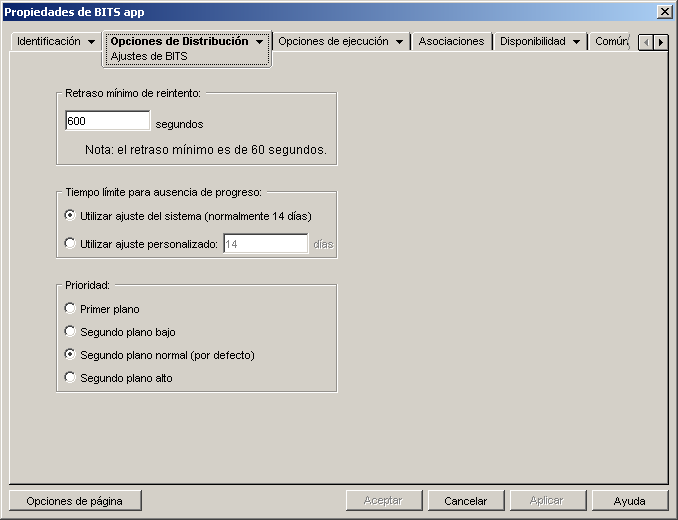
Retraso mínimo de reintento
si BITS detecta un error durante la transferencia de la aplicación, lo clasificará como un error fatal o un error transitorio. BITS no puede recuperarse de los errores fatales, que requieren la intervención del administrador para resolver el problema. BITS puede recuperarse de los errores de transacción.
Utilice esta opción para especificar la cantidad de tiempo mínima que debe esperar BITS cuando se produzca un error de transacción antes de intentar transferir de nuevo la aplicación. El valor por defecto es de 600 segundos o 10 minutos. El ajuste mínimo es 60 segundos. El ajuste máximo es 2.147.483.647 segundos.
Tiempo límite para ausencia de progreso:
utilice esta opción para especificar la cantidad de días que BITS debe seguir intentando transferir la aplicación después de producirse un error transitorio si no se realiza ningún progreso.
-
Utilizar ajuste del sistema (normalmente 14 días): seleccione esta opción para utilizar el ajuste del sistema de Windows. El ajuste del sistema de Windows procede de 1) el ajuste por defecto de BITS, que es de 14 días o 2) el ajuste de días de tiempo de espera para los trabajos inactivos en la directiva de grupo de Windows, que no está definido por defecto. Si selecciona esta opción se utilizará el ajuste por defecto de BITS (14 días) a menos que se le haya asignado un valor al ajuste de la directiva de grupo de Windows. Puede utilizar el editor de directivas de grupo de Windows (gpedit.msc) para ver y modificar el ajuste de directiva de grupo de Windows.
-
Utilizar ajuste personalizado: Seleccione esta opción para introducir manualmente un período de tiempo de espera.
- El ajuste mínimo es de 0 días. Introduzca 0 sólo si no desea que BITS siga intentando transferir la aplicación al detectar un error de transferencia; de este modo BITS devolverá de inmediato el control de la transferencia al Lanzador de aplicaciones.
- El ajuste máximo es de 24.855 días. No obstante, BITS compara este número con el número de días de tiempo de espera para trabajos inactivos de la directiva de grupos de Windows. Si el valor de este ajuste es inferior al número establecido, BITS utilizará el ajuste de la directiva. Por ejemplo, si introduce 45 días como valor de este ajuste, pero la directiva está establecida con un valor de 30 días, BITS utilizará 30 días. Si el valor de días de tiempo de espera para trabajos inactivos no está definido (es el estado por defecto), el ajuste de la directiva tiene un valor por defecto de 90 días. En este caso, por ejemplo, si introduce 91 días en el ajuste, BITS utilizará el valor de la directiva (90 días).
Si se realiza algún progreso en las transferencias durante el período de tiempo de espera, se reinicia el contador. Si BITS agota el tiempo de espera porque no se ha realizado ningún progreso, se devolverá el control de la transferencia al Lanzador de aplicaciones, que procederá a transferir la aplicación mediante su proceso de distribución estándar.
Prioridad
Utilice esta opción para asignar un nivel de prioridad de transferencia a la aplicación. Puede seleccionar una prioridad en primer plano y tres prioridades en segundo plano (baja, normal y alta).
La prioridad en primer plano hace que BITS transfiera la aplicación en primer plano. Las trasferencias en primer plano tienen la máxima prioridad y se procesan antes que cualquier transferencia en segundo plano. Las transferencias en primer plano compiten con las demás aplicaciones para lograr ancho de banda, lo que puede suponer un trastorno en el uso de la red por parte del usuario. A menos que el momento de la transferencia sea importante o el usuario espere de forma activa, debería utilizar una prioridad en segundo plano. Además, BITS sólo admite la prioridad en primer plano para archivos de tamaño inferior a 2 GB.
En el caso de las tres prioridades en segundo plano, el nivel de prioridad determina el momento en que se procesa la transferencia en relación con las demás transferencias de la cola. Las transferencias de mayor prioridad tienen preferencia sobre las de menor prioridad. Las transferencias con la misma prioridad comparten el momento de la transferencia, lo que impide que una transferencia grande bloquee la cola de transferencias. A las transferencias de baja prioridad no se les asigna un momento de transferencia hasta que todas las de mayor prioridad se han completado o se encuentran en un estado de error.